Анимираната концепция за фон на работния плот вероятно беше въведена с операционната система Windows Vista. DreamScene, една от екстрите, издадени за Ultimate Edition на Vista, позволява на потребителите да зададат видео файл като фон на работния плот. Въпреки че Microsoft отпадна тази отлична функция от Windows 7, има много инструменти, които да позволят функцията DreamScene в Windows 7.
Microsoft въведе анимирани фонове за началния екран с Windows 8.1, но уловът е, че трябва да изберете един от анимираните фонове, които се доставят с Windows 8.1 и нямате право да зададете персонализирана картина като фон на началния екран.

Въпреки че е възможно да конфигурирате Windows 8.1, за да използвате активния тапет за работния плот като фон на началния екран, не можете да зададете анимиран фон на работния плот като Начален екран с настройките по подразбиране. С други думи, дори да зададете анимирана картина като фон на работния плот и да конфигурирате Windows 8.1 да използва фона на работния плот като фон на началния екран, Windows няма да показва анимирания фон на началния екран.
Няма ли да е страхотно, ако Microsoft позволи на потребителите да задават свои собствени анимирани тапети като фон на началния екран?
Потребителите на Windows 8.1, които искат да персонализират началния екран, като зададат персонализиран анимиран фон, ще се радват да знаят, че сега е възможно да зададете анимирана картина като начален фон с помощта на инструмент на трета страна. Това също означава, че можете да зададете видео файл като фон на началния екран, като конвертирате видео файла в GIF формат и след това да го зададете като фон на началния екран.
Начален екран Customizer е безплатен инструмент, който не само ви помага да зададете собствена снимка като фон на началния екран, но и ви позволява да имате анимирана картина като фон на началния екран. Красотата на този инструмент е, че не редактира или заменя оригинални системни файлове, за да зададе персонализирана картина или анимирана картина като фон. Така че е напълно безопасно да използвате този инструмент.
Въпреки това, единственият недостатък на този отличен инструмент е, че настройката на началния екран трябва да работи във фонов режим за правилното функциониране на GIF файла. С други думи, GIF файлът, който сте задали като фон на началния екран, ще престане да функционира веднага след като затворите настройката на началния екран.
Употребите, които вече имат анимирани тапети във формат GIF, могат да следват инструкциите по-долу, за да зададат анимиран тапет като фон на началния екран. И ако нямате такъв и искате да създадете или изтеглите персонализирани анимирани тапети, има много онлайн услуги и софтуер за създаване на анимирани тапети.
ЗАБЕЛЕЖКА: Ако искате да зададете видео като фон на началния екран, първо трябва да конвертирате видео в GIF формат, като използвате софтуер като LICEcap.
Стъпка 1: Изтеглете началния екран за персонализиране и след това инсталирайте същото на вашия компютър с Windows 8.1.
Стъпка 2: Веднъж инсталиран, стартирайте софтуера.
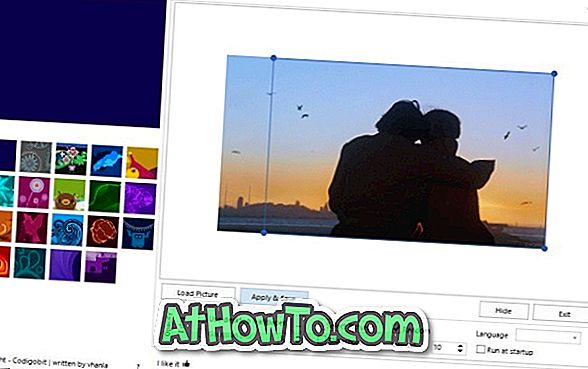
Стъпка 3: Щракнете върху бутона "Зареждане на картина", отидете до анимирания GIF тапет, който искате да зададете като фон на началния екран, изберете GIF файла и след това щракнете върху бутона Отвори.
Стъпка 4: Накрая щракнете върху бутона Приложи и запази, за да настроите анимираните тапети като фон на началния екран. Преминете към стартовия екран, като щракнете върху бутона Старт или натиснете клавиша с емблемата на Windows на клавиатурата, за да видите новия анимиран фон. Късмет!














